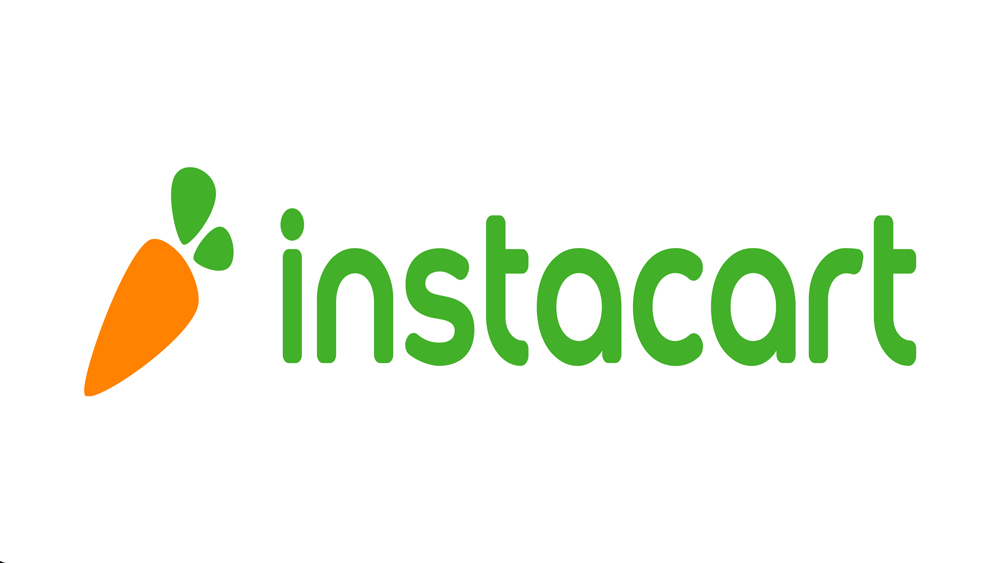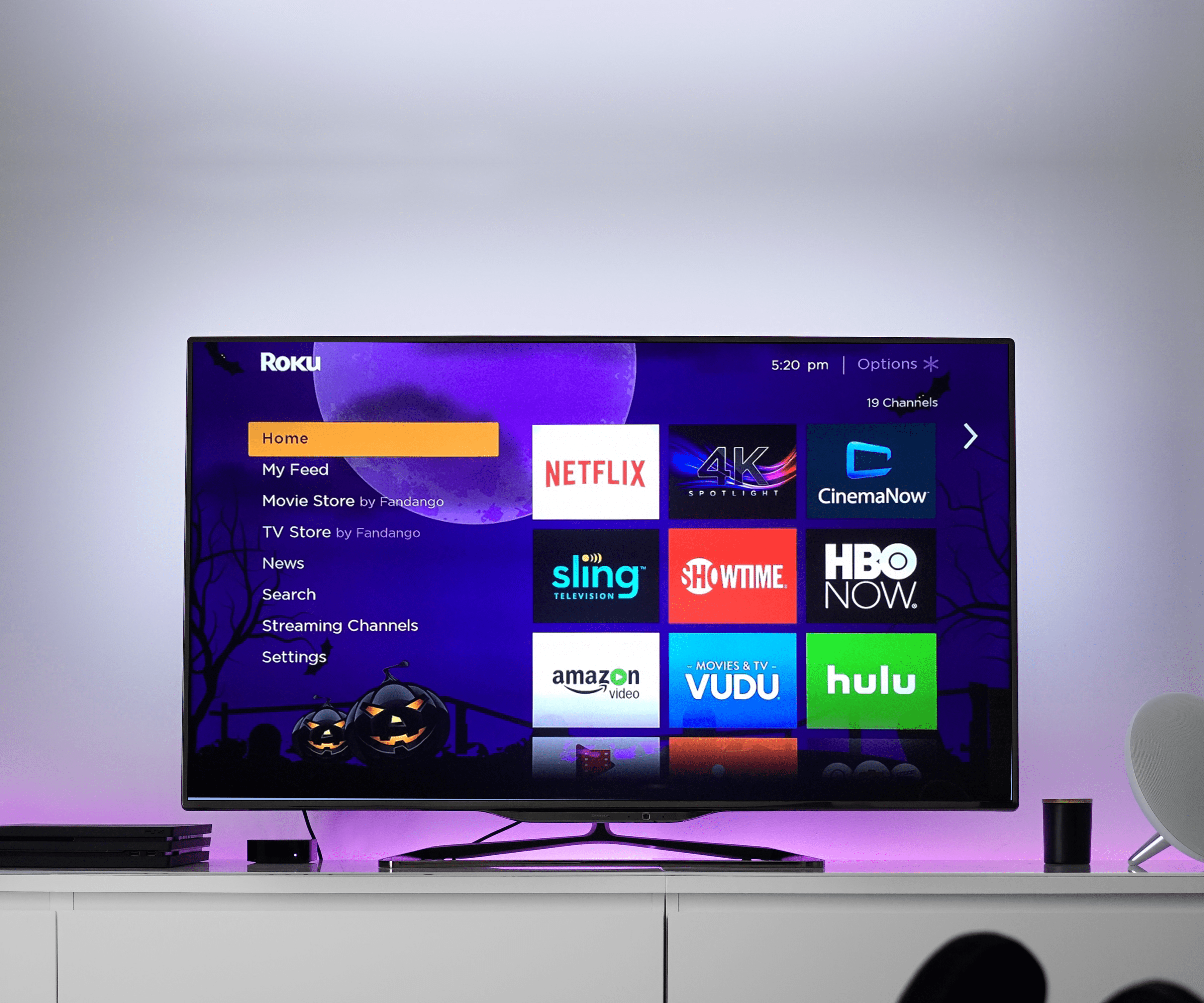Как изменить дату изменения папки
Как только вы вносите изменения в папку, система записывает их и предоставляет точные отметки времени. На первый взгляд, изменить эту информацию невозможно. Однако с помощью стороннего приложения или простой команды терминала (для пользователей Mac) вы можете изменить дату изменения на все, что захотите.
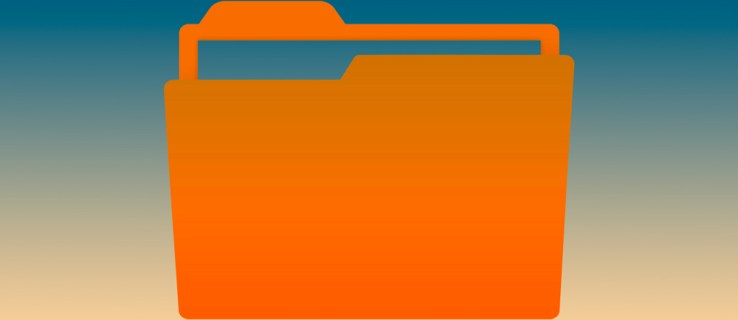
Но зачем вам вносить изменения?
Это позволяет лучше организовать файлы и папки, особенно если вам нужно связать их с определенным событием. С другой стороны, вы можете не захотеть, чтобы ваш клиент знал, когда произошли последние изменения. В любом случае следующие разделы предоставят вам подробное пошаговое руководство о том, как это сделать.
Пользователи Windows
Шаг 1
Пользователям Windows необходимо загрузить и установить BulkFileChanger. Это бесплатная служебная программа, которая позволяет вам создавать списки папок и файлов на вашем компьютере и вносить желаемые изменения в атрибуты, время их создания и изменения и многое другое.
Если быть точным, эта программа может изменять атрибуты файла / папки на Системные, Только для чтения или Скрытые. И вы также можете экспортировать в форматы CSV или TXT или скопировать файлы в буфер обмена.
Шаг 2
Запустите BulkFileChanger, выберите «Файл» в строке меню и выберите «Добавить файлы». Теперь вы можете выбрать папку или файл, который хотите использовать. Вы должны увидеть его в списке в главном окне приложения.
Чтобы инициировать изменения, нажмите «Действия» в строке меню и выберите «Изменить время / атрибуты». Сочетание клавиш - F6.
Шаг 3
В следующем окне представлены разделы "Дата / время файла" и "Атрибуты файла". В разделе Дата / время файла вы можете использовать раскрывающиеся списки для настройки времени создания, изменения и доступа. Или вы можете использовать параметры справа, чтобы добавить часы, минуты и дни к отметке времени.
По умолчанию время указано в GMT, а также есть функция быстрого копирования отметок времени из одного файла или папки в другой. Установите флажок «Копировать время с» и выберите «Изменено», «Создано» или «Доступно» в поле рядом с ним. Затем установите флажок напротив времени пункта назначения.
Шаг 4
После того, как вы наберете нужные отметки времени, нажмите кнопку «Сделать». Папка или файл будут отражать изменения.
Пользователи macOS
Для изменения даты изменения папки Mac не требуется специальное приложение. Единственные требования - это простая команда терминала и путь к папке. Вот необходимые шаги.
Шаг 1
Нажмите cmd + Space на клавиатуре и введите «Терминал», затем нажмите Enter, чтобы запустить приложение. В противном случае вы можете получить доступ к Launchpad, перейти в Утилиты и щелкнуть там Терминал.
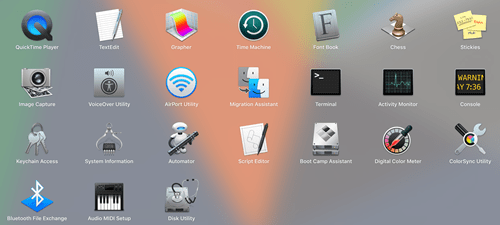
Шаг 2
На этом этапе вам необходимо определить путь к интересующей вас папке. Самый простой способ сделать это - перетащить папку в окно Терминала.
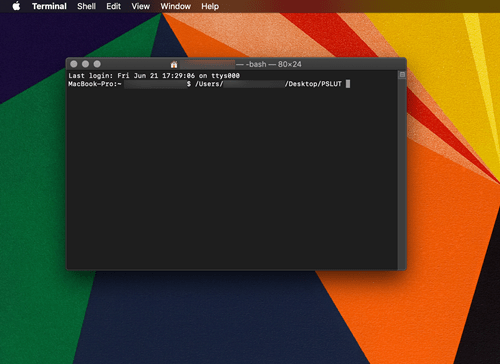
Шаг 3
Введите требуемую команду в следующем формате.
touch -mt ГГГГММДДччмм.ss (путь к файлу)
Команда влияет на сенсорную утилиту, которая отвечает за установку и изменение времени и даты папок / файлов. Важно отметить, что ГГГГММДДччмм.сс Раздел относится к году, месяцу, дню, минутам и секундам.
Когда вы начинаете добавлять цифры вместо букв, не забывайте ставить точку перед SS. Например, если вы хотите установить дату 9 октября 1997 года в 09:03, введите, например, 199710090903.27.
Примечание: После перетаскивания папки переместите курсор перед ней, скопируйте и вставьте команду и введите правильные числа. Используйте клавиши со стрелками для перемещения курсора, так как ваша мышь / тачпад не работает в Терминале. Путь к файлу в квадратных скобках не нужен. Они нужны для грамматических целей.
Шаг 4
Нажмите Enter после того, как вы введете все, и дата изменения и создания изменится в одно мгновение. Вы также должны знать, что тот же метод и команда применимы и к файлам. Перетащите файл, чтобы получить путь, затем повторите шаги, описанные выше.
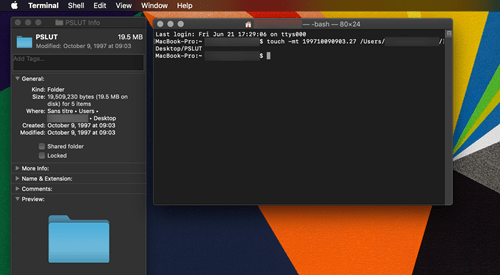
Когда твой день рождения?
Теперь у вас есть все инструменты и приемы для изменения даты изменения папки. Почему бы не проявить творческий подход и не использовать свой день рождения или конкретный момент времени, когда звезды выровнены правильно? Хорошо, мы немного преувеличиваем, и это может вызвать ненужную путаницу.
Во всяком случае, зачем вам менять дату изменения? Это для организации / управления деловыми или личными файлами? Не стесняйтесь поделиться с остальной частью сообщества в разделе комментариев ниже.